У многих пользователей планшетов на Android возникает ситуация, когда планшет необходимо почистить и восстановить до заводского состояния , рассмотрим пошагово Hard Reset на планшете.

Сброс настроек планшета HP восстанавливает заводские параметры и удаляет все сохраненные учетные записи Google и все данные из памяти устройства. При этом удаляются все файлы, приложения и сохраненные сети. При наличии возможности перед сбросом настроек планшета сделайте резервные копии важных файлов либо в сети, либо на внешнем устройстве хранения данных.
Сброс настроек планшета в системе
Если планшет нормально загружается, и вы имеете доступ к меню настроек, используйте указания для восстановления заводских параметров планшета.
ВНИМАНИЕ! Все данные из памяти устройства удаляются при восстановлении заводских параметров.
1. На Главном экране коснитесь значка Все приложения , затем коснитесь значка Настройки .
2. В разделе личных настроек коснитесь Резервное копирование и сброс настроек.
Рис. 1: Резервное копирование и сброс настроек
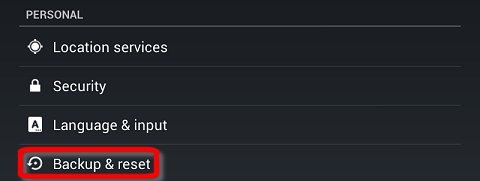
3. Коснитесь Восстановление заводских параметров.
Рис. 2: Восстановление заводских параметров.
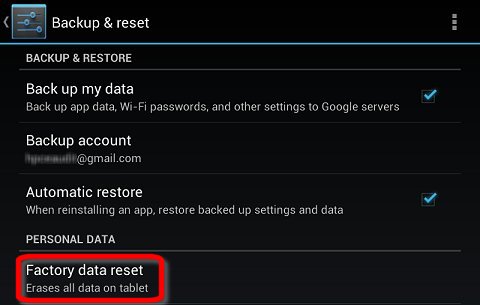
4. Коснитесь Сбросить настройки планшета.
Рис. 3: Сбросить настройки планшета
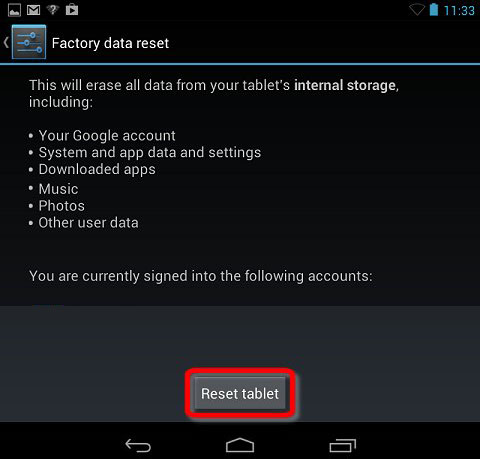
5. Если вы настроили пароль блокировки экрана планшета, введите пароль при запросе.
6. На экране отобразится Удалить все персональные данные и загруженные приложения? Это действие нельзя отменить! Коснитесь Стереть все для подтверждения, и запустите сброс настроек.
7. Планшет отключится, и экран восстановления системы будет отображать процесс сброса. После завершения сброса настроек планшет перезагрузится.
Сброс настроек планшета без входа в систему
Если планшет не загружается, или если вы не помните пароль разблокировки экрана, возможно, потребуется выполнить сброс настроек, не включая планшет. С помощью указаний в этом разделе выполните сброс настроек планшета из меню восстановления системы Android:
ВНИМАНИЕ! Все данные из памяти устройства удаляются при восстановлении заводских параметров.
1. Не включая планшет нажмите и удерживайте кнопки уменьшения громкости, увеличения громкости и питания одновременно. При появлении на экране логотипа HP отпустите кнопки.
2. Через несколько секунд на экране появится меню восстановления системы Android.
3. Используйте кнопку уменьшения громкости, чтобы переместить выделенный раздел на удаление данных/восстановление заводских параметров.
ПРИМЕЧАНИЕ: В режиме восстановления сенсорный экран планшета не работает. Для перехода по меню используйте кнопки увеличения громкости и уменьшения громкости, а кнопкой питания подтвердите выбор.
Рис. 4: удаление данных/восстановление заводских параметров
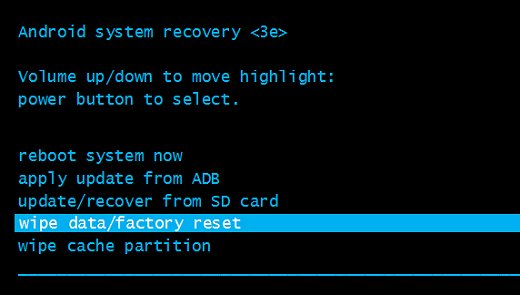
4. Нажмите кнопку питания для выбора.
5. На экране отобразится Подтвердить удаление всех данных? ЭТО ДЕЙСТВИЕ НЕВОЗМОЖНО ОТМЕНИТЬ. С помощью кнопки уменьшения громкости переместите выделенный раздел на Да -- удалить все пользовательские данные.
Рис. 5: Подтвердить удаление всех данных пользователя
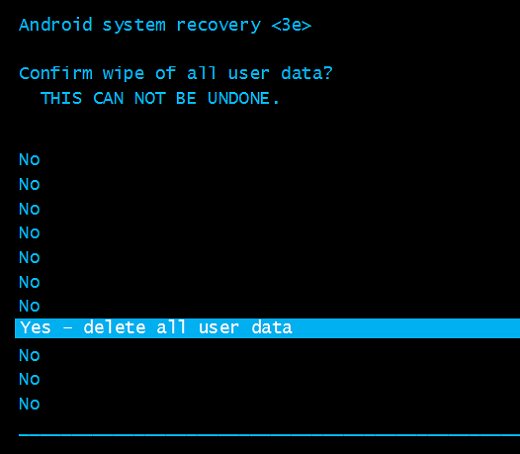
6. Нажмите кнопку питания, чтобы подтвердить и запустить сброс настроек.
7. Экран восстановления системы будет отображать процесс сброса настроек. Дождитесь завершения процесса сброса настроек.
8. При появлении на экране сообщения Удаление данных завершено, выделите перезагрузить систему, и нажмите кнопку питания, чтобы подтвердить выбор.
Рис. 6: перезагрузить систему
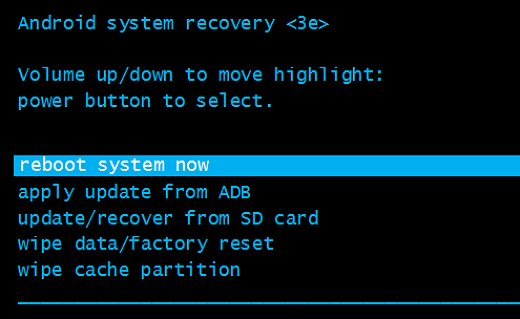
Подождите, пока планшет перезагрузится.
Вот и готово удачи !
|